Mitä tehdä, jos kannettava tietokone on hyvin meluisa

- 3988
- 24
- Preston Koch
Jos kohtaat sen tosiasian, että kannettavan tietokoneen jäähdyttimen kiertäessä täydellä nopeudella ja tämän vuoksi se aiheuttaa melua niin, että se tulee epämukavaksi, yritämme tämän ohjeiden mukaan pohtia, mitä tehdä melutason alentamiseksi tai tehdä niin niin niin Se, niin että niin, niin niin. Kuten ennenkin, kannettava tietokone oli melkein kuultamaton.
Miksi kannettavan tietokoneen melu on
Syyt siihen, että kannettava tietokone alkaa tehdä melusta melko selväksi:
- Kannettavan tietokoneen voimakas lämmitys;
- Pölypuhaltimen terät häiritsee sen vapaata kiertoa.
Mutta huolimatta siitä, että kaikki, se vaikuttaa hyvin yksinkertaiselta, on joitain vivahteita.
Esimerkiksi, jos kannettava tietokone alkaa tehdä melua vain pelin aikana, kun käytät videomuunnitinta tai muiden sovellusten kanssa aktiivisesti kannettavan tietokoneen prosessorin avulla, tämä ei riitä, eikä sinun pidä ryhtyä toimiin, erityisesti rajoita tuulettimen kiertonopeutta kanssa Käytettävissä olevien ohjelmien apu - tämä voi johtaa laitteiden vikaantumiseen. Ennaltaehkäisevä puhdistus pölystä ajoittain (kerran kuudessa kuukaudessa), se on kaikki mitä tarvitaan. Toinen kohta: Jos pidät kannettavaa tietokonetta polvillasi tai vatsassa, etkä kovalla tasaisella pinnalla tai mikä vielä pahempaa, laita se sänkyyn tai matolle lattialle - tuulettimen melu sanoo vain, että kannettava tietokone taistelee hänen elämästään, Hän on erittäin kuuma.
Jos kannettava tietokone on meluisa seisokkien aikana (vain Windows, Skype ja muut ohjelmat, ohjelmat käynnistetään), tässä voit jo yrittää tehdä jotain.
Mitä toimia tulisi ryhtyä, jos kannettava tietokone on meluisa ja lämpenee
Kolme päätoimenpidettä, jotka tulisi toteuttaa, jos kannettavan tietokoneen tuuletin tekee ylimääräistä melua seuraavasti:
- Puhdistaa pölystä. Voit purkamatta kannettavaa tietokonetta ja kääntämättä mestareita - tämä on jopa aloittelija käyttäjä. Tietoja siitä, miten tämä tehdään.
- Päivittää BIOS -kannettava tietokone, Katso BIOSia, onko olemassa mahdollisuus muuttaa tuulettimen pyörimisnopeutta (yleensä ei, mutta ehkä). Siitä, miksi BIOS: n päivittäminen tietyllä esimerkillä kirjoitan edelleen.
- Käytä ohjelmaa muuttaaksesi kannettavan tietokoneen nopeutta (varoen).

Pöly kannettavan tietokoneen terillä
Ensimmäisen pisteen suhteen, nimittäin kannettavan tietokoneen puhdistaminen siihen kertyneestä pölystä - ota yhteyttä annettuun linkkiin, kahteen tähän aiheeseen omistettuun artikkeliin yritin puhua siitä, kuinka kannettavan tietokoneen puhdistaminen riittävän yksityiskohtaisesti.
Toisessa vaiheessa. Kannettavien tietokoneiden osalta BIOS -päivitykset vapautetaan usein melko usein, joissa tietyt virheet korjataan. On huomattava, että puhaltimen pyörimisnopeuden noudattaminen anturien eri lämpötiloissa on määritelty BIOSissa. Lisäksi useimmissa kannettavissa tietokoneissa käytetään Insyyde H20 BIOS: ta, eikä siinä ole joitain ongelmia tuulettimen nopeuden hallinnan suhteen, etenkin sen varhaisissa versioissa. Päivitys voi ratkaista tämän ongelman.

Elävä esimerkki yllä olevasta on oma Toshiba U840W -kannettava tietokone. Kesän alkaessa hän alkoi tehdä melua riippumatta siitä, kuinka häntä käytettiin. Tuolloin hän oli 2 kuukautta vanha. Prosessorin taajuuden ja muiden parametrien pakotetut rajoitukset eivät antaneet mitään. Ohjelmat tuulettimen pyörimisnopeuden hallitsemiseksi eivät antaneet mitään - ne yksinkertaisesti "eivät näe" jäähdyttimiä Toshibassa. Prosessorin lämpötila oli 47 astetta, mikä on aivan normaalia. Monia foorumeita luettiin, lähinnä englanninkielistä, missä monet ovat kohdanneet samanlaisen ongelman. Ainoa ehdotettu ratkaisu on BIOS, jonka jotkut käsityöläiset ovat muokanneet joillekin kannettaville malleille (ei kaivokselle), jotka ratkaisivat ongelman. Tänä kesänä kannettavalle tietokoneelleni julkaistiin uusi BIOS -versio, joka ratkaisi heti tämän ongelman - useiden melujen desibelien sijasta, täydellinen hiljaisuus useimpien tehtävien kanssa. Uusi versio muutti tuulettimien logiikkaa: ennen kuin ne kiertyivät täydellä nopeudella, kunnes saavutettiin 45 asteen lämpötila, ja ottaen huomioon se, että he (minun tapauksessani) eivät koskaan saavuttaneet sitä, kannettava tietokone oli meluisa koko ajan koko ajan.
Yleensä BIOS -päivitys on tehtävä. Voit tarkistaa uusien versioiden saatavuuden "tuki" -osiossa kannettavan tietokoneen valmistajan virallisella verkkosivustolla.
Ohjelmat tuulettimen pyörimisnopeuden muuttamiseksi (viileämpi)
Kuuluisin ohjelma, jonka avulla voit muuttaa kannettavan tietokoneen tuulettimen nopeutta, ja siten melu on ilmainen SpeedFan, joka voi ladata kehittäjän verkkosivustolta http: // www.Almico.Com/Speedfan.Php.
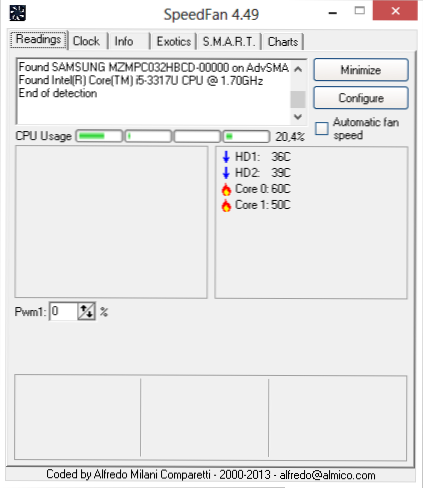
SpeedFan -ohjelman pääikkuna
SpeedFan -ohjelma vastaanottaa tietoja useista kannettavan tietokoneen tai tietokoneen lämpötila -anturista ja antaa käyttäjälle mahdollisuuden määrittää joustavasti jäähdyttimen nopeuden näistä tiedoista riippuen. Säätöjen avulla on mahdollista saavuttaa melu rajoittamalla kiertonopeutta lämpötiloissa, jotka eivät ole kriittisiä kannettavalle tietokoneelle. Jos lämpötila nousee vaarallisiksi arvoiksi, ohjelma itse kytkeytyy tuulettimeen täydellä nopeudella asetuksistasi riippumatta tietokoneen lähdön välttämiseksi. Valitettavasti joissain kannettavien tietokoneiden malleissa nopeuden ja melutason säätelemiseksi sen avulla laitteiden spesifisyyden vuoksi.
Toivon, että täällä asetetut tiedot auttavat sinua tekemään kannettavasta tietokoneesta meluisa. Huomautan jälleen kerran: jos se aiheuttaa melua pelien tai muiden vaikeiden tehtävien aikana - tämä on normaalia, sen pitäisi olla.
- « Jarrut Mozilla Firefox -selain - mitä tehdä?
- Virhe käynnistettäessä sovellusta 0xc0000022 - mitä tehdä korjataksesi? »

